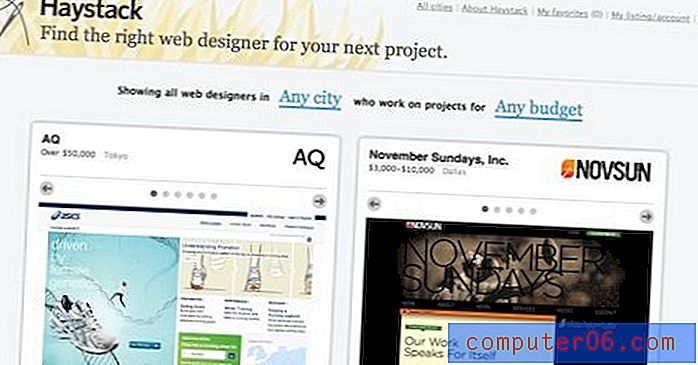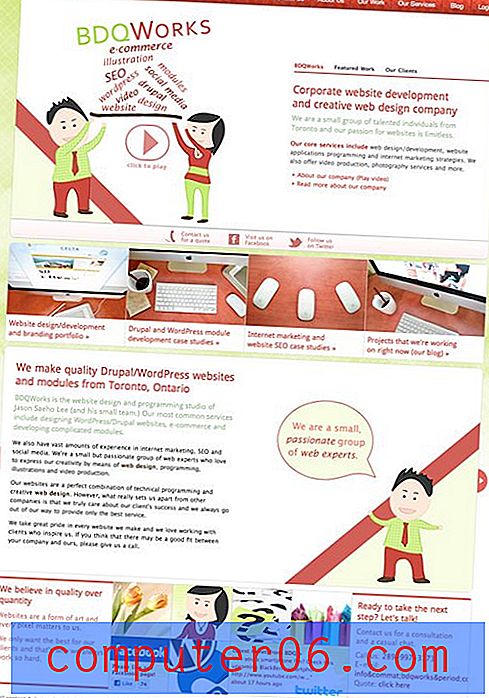Adobe 템플릿 파일로 바보 같은 실수를 피하는 방법
중요한 파일을 템플릿으로 사용한 다음 실수로 저장하면 싫어하지 않습니까? 나는 항상이 일을 했었고 끝까지 좌절했다.
다행히도 Adobe는 기본 파일과 다른 기능을 수행하는 작은 템플릿 파일 형식을 발명하여 문제를 해결하지 못했습니다. 작동 방식을 보려면 계속 읽으십시오.
Envato Elements 살펴보기
이야기
당신은 여기에 천 번 왔습니다. 새 프로젝트를 시작하고 있지만 다른 프로젝트와 크게 다르지 않으므로 해당 파일을 템플릿으로 시작하십시오. 다른 프로젝트를 열고 수많은 변경을하고 정확히 무엇을하고 있는지 잊고 중요한 파일을 완전히 저장하십시오.
"매일 또는 매시간 백업을 수행 할 수있을 정도로 똑똑해야 잃어버린 작업을 항상 검색 할 수 있습니다."바라건대, 파일을 닫기 전에 실수를 발견하여 다시 되돌릴 수 없을 정도로 빠르기를 바랍니다. 그 외에도 매일 또는 매시간 백업을 수행 할 수있을 정도로 똑똑해야 잃어버린 작업을 항상 검색 할 수 있습니다.
이것이 사실이든 아니든, 이 전체 과정은 정말 고통 스럽습니다. 당신이해야 할 일은 몇 번이고 재사용 할 수있는 기본적인 아키 타입 템플릿 파일을 설정하는 것입니다. 여기서 유일한 문제는 동일한 일이 발생한다는 것입니다. 템플릿을 저장하게됩니다!
나는 내가 결석하지 않았기를 진심으로 바란다. 그러나 진실은, 나는 신뢰할 수 없다는 것이다. 중요한 파일을 열면 본능적으로 순전히 파일을 저장하는 데 걸리는 시간에 베팅을 시작해야합니다.
구조 템플릿
이 이야기의 좋은 소식은 Adobe 직원들이 내가 얼마나 많은 실수를하고 내 등을 가지고 있는지를 깨닫는 것입니다. 디자이너는 많은 전용 템플릿 파일을 만드는 경향이 있으며 우발적 인 저장으로부터 이러한 템플릿 파일을 보호해야한다는 것을 알고 있습니다.
"이 템플릿은 바람에주의를 기울이고 보관하고 싶은 내용을 쓰지 않고도 마음의 내용을 저장할 수있을 정도로 안전합니다."그 결과, 저장하기가 훨씬 더 어려운 정적 템플릿 역할을하는 다양한 특수 파일 형식을 만들었습니다. 이 템플릿은 바람에주의를 기울이고 원하는 내용을 쓰지 않고 마음의 내용을 저장할 수있을 정도로 안전합니다. 그들이 어떻게 작동하는지 봅시다.
Illustrator .ait 파일
가상의 예로서, 당신이 멋진 빈 3 패널 브로셔 템플릿을 설정했다고 가정 해 봅시다. 완벽합니다. 치수는 딱 맞고, 양면이며, 안내선은 원하는 위치에 있으며, 레이어 설정은 작업 방식에 맞게 미리 구성되어 있습니다. 아름다움의 것입니다.

이제이 파일을 평범한 오래된 .ai 파일로 저장하면 언젠가이 프로젝트를 수정하고 실수로 저장하여이 템플릿을 망칠 것입니다.
이 문제가 발생하지 않도록하려면 파일 확장자를“.ait”로 저장하면됩니다. 이것은 "Illustrator 템플릿"이라는 제목의 "다른 이름으로 저장"대화 상자에서 찾을 수 있습니다.
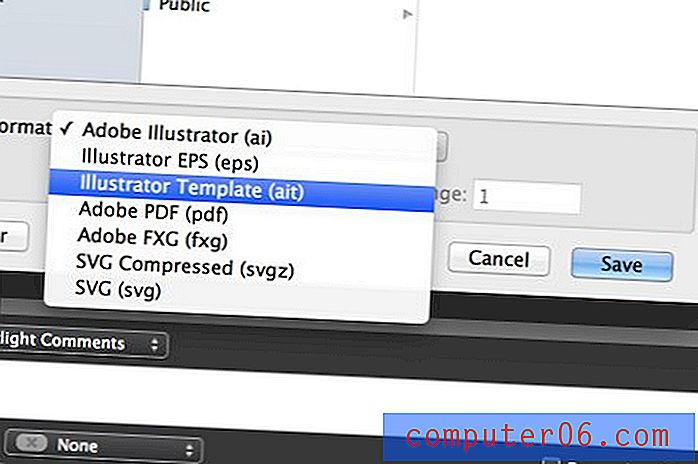
하나를 열면 어떻게됩니까?
Illustrator 템플릿 파일은 파일 확장자 (.ait)와 아이콘으로 식별 할 수 있습니다. .ait 아이콘이 .ai 아이콘 옆에있는 모양입니다. 일반적으로 .ai 파일은 실제로 파일 내용의 미리보기를 표시하는 아이콘을 사용합니다.
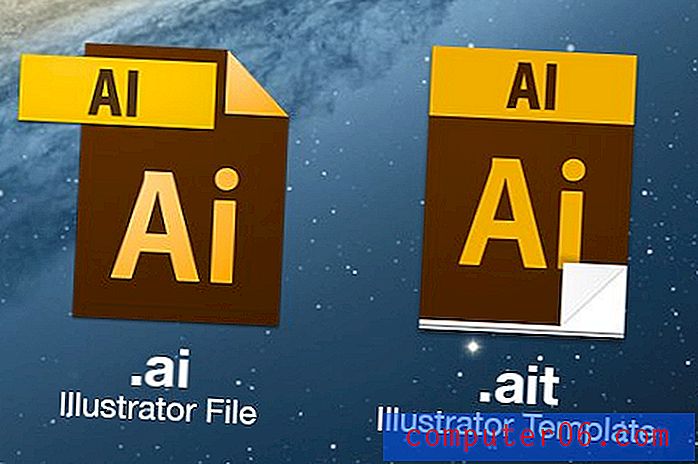
이 두 파일을 열 때 동작하는 방식에는 중요한 차이가 있습니다. 눈에 띄지 않을 정도로 미묘합니다. 둘 중 하나를 두 번 클릭하면 Illustrator에서 열린 동일한 파일 인 것처럼 보입니다.
"이것은 얼마나 많은 커피를 마 셨든 실수로 템플릿을 덮어 쓸 수 없다는 것을 의미합니다."그러나 .ait 파일을 열면 Illustrator는 실제로 파일을 저장하지 않은 새 문서로 복제합니다. 설정 한 템플릿과 똑같지 만“저장”버튼을 누르면 새로운 파일 저장 대화 상자가 나타납니다. 즉, 커피 잔 수에 관계없이 실수로 템플릿을 덮어 쓸 수 없습니다.
템플릿 파일을 어떻게 변경합니까?
템플릿 파일이 정말 멋지나요? 작은 문제가 하나 있습니다. 진정으로 편집하고 저장하려면 어떻게해야합니까? 그들은 당신이 이것을 할 수 없도록 설계되었습니다!
“정말로 편집하고 저장하려면 어떻게해야합니까? 그들은 당신이 이것을 할 수 없도록 설계되었습니다!”여기의 해결책은 매우 쉽습니다. 먼저 Illustrator에서 템플릿 파일을 엽니 다. 템플릿의 파일 특성, 아트 워크, 레이어 등이 포함 된 새 문서가 생성됩니다. 여기서 템플릿을 영구적으로 변경하십시오.
템플릿 파일에 변경 사항을 적용하려면“저장”을 누르고 .ait 확장자를 선택한 다음 템플릿 파일을 찾아 저장하십시오.
InDesign 템플릿
Illustrator에서 방금 본 것과 동일한 프로세스가 InDesign에서 작동합니다. 이번에는 .indd가 일반 InDesign 문서의 확장명이고 .indt가 InDesign 템플릿의 확장명입니다.
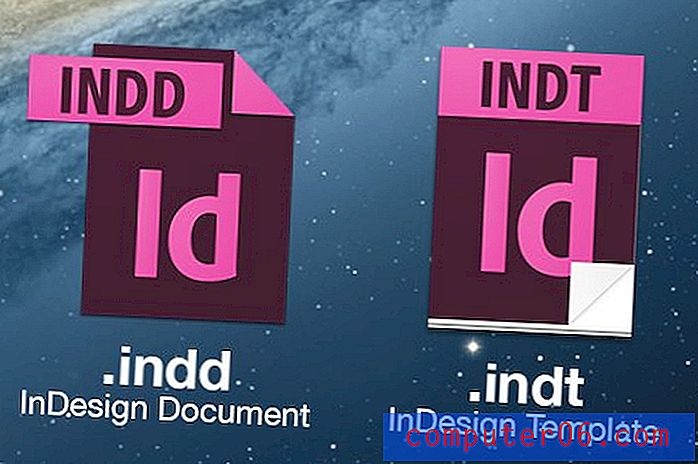
이것들은 Illustrator보다 InDesign에서 훨씬 더 편리합니다. 이 앱은 매일 매우 복잡한 여러 페이지 파일을 설정하는 의심의 여지가없는 앱입니다. 자주 작업하는 프로젝트 유형에 대한 기본 템플릿을 설정하면 많은 시간을 절약 할 수 있습니다.
Photoshop은 어떻습니까?
나쁜 소식이 있습니다. 모든 Adobe 앱에이 멋진 템플릿 기능이있는 것은 아닙니다. 따라서 Photoshop 및 Fireworks와 같은 앱에서는 많은 문제가 있습니다.
"Photoshop 및 Fireworks와 같은 응용 프로그램에서는 문제가 많습니다."Illustrator의 인상적인 Undo 기록과 비교할 때 Photoshop 기록이 상당히 적은 수의 상태로 설정되는 경향이 있기 때문에 특히 짜증납니다. 이것은 복구 가능한 것 이상으로 Photoshop 문서를 망칠 수 있다는 것을 의미합니다.
그러나 Photoshop은 문서를 열 때 문서의 원래 상태에 대한 스냅 샷을 자동으로 생성합니다. 즉, 실행 취소 상태가 아니더라도 스냅 샷을 클릭하여 원래 템플릿으로 되돌릴 수 있습니다.
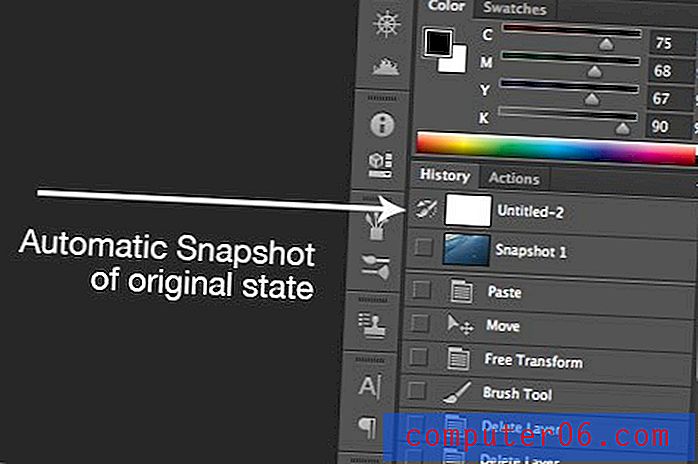
템플릿 파일을 망쳤 으면 먼저 작업 내역 패널 아래쪽에있는 "현재 상태에서 새 문서 만들기"버튼을 클릭하면 현재 진행 상황이 새 캔버스에 저장되므로 손실되지 않습니다. .
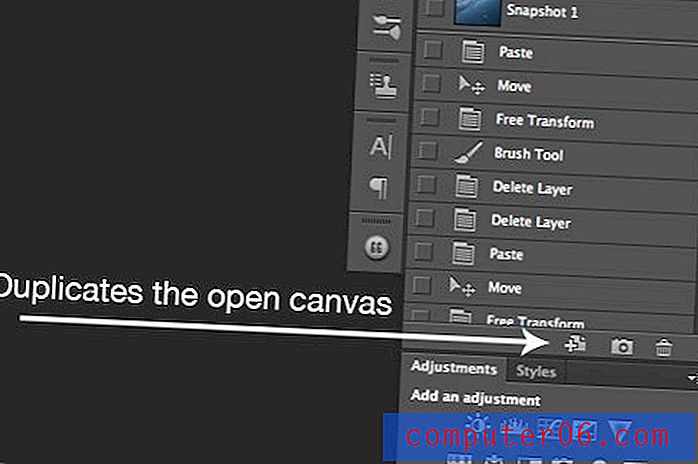
이제 정리 한 템플릿 파일로 다시 전환하고 원본 문서 상태를 클릭 한 다음 저장하십시오. 문제 해결됨! 이 과정은 문서를 닫지 않은 경우에만 작동합니다. 파일이 닫히면 기록 상태가 사라집니다!
OS X의 문구 기능
궁극적으로 위의 프로세스는 템플릿을 망친 경우 긴급 수정 사항 일뿐입니다. Photoshop 및 Fireworks의 Illustrator 및 InDesign 템플릿과 같은 것이 있으면 좋을 것입니다.
"문구의 기능은 OS X에서 파일을 열 때 자동으로 복제되는 템플릿이되도록 설정하는 것입니다."흥미롭게도 OS X 사용자는 실제로 "Stationery"라는 기본 운영 체제 기능을 사용하여 유사한 기능을 수행 할 수 있습니다. 문구류는 OS X의 모든 파일을 열 때 자동으로 복제되는 템플릿으로 설정할 수 있습니다. 원본 템플릿을 열지 말고 항상 복제하십시오.
파일을 템플릿으로 만들기
파일에서 문구를 활성화하려면 Finder에서 해당 문구를 선택하고 Command-I를 누르십시오. "일반"섹션 아래에 "문구 패드"라는 확인란이 있습니다. 확인해 봐.
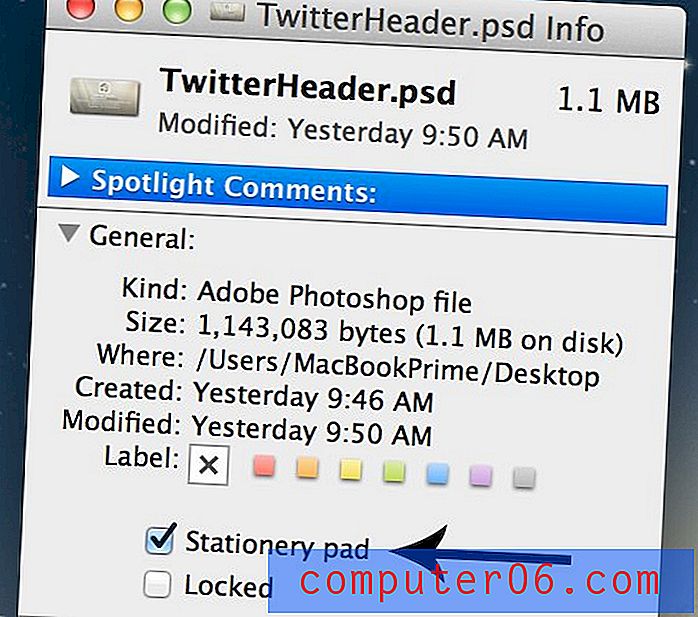
이제이 PSD는 템플릿으로 사용되어 실수로 저장하지 않습니다. 얼마나 멋진가요?
조금 기발한
불행히도 여기서 문구 파일은 Illustrator의 .ait 파일처럼 작동하지 않습니다. .ait 파일을 열면 저장되지 않은 새 문서가 Illustrator에 만들어져 선택한 이름을 사용하여 원하는 위치에 문서를 저장할 수 있습니다. 문구 파일을 사용하면 원본 템플릿 파일을 열 때마다 실제로 복제됩니다.
예를 들어 이전 예에서 "TwitterHeader.psd"파일을 열면 "TwitterHeader copy.psd"라는 동일한 위치에 새 파일이 생성됩니다. 이것은 실제로 열리는 파일입니다.
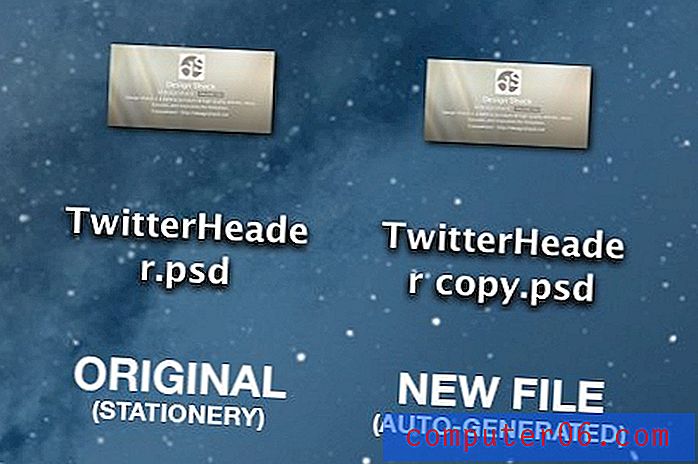
편지지 항목을 사용하는 경우 수동으로 들어가서 복제 된 파일의 이름과 위치를 변경해야합니다. 솔직히 말하면 빠른 다른 이름으로 저장과 결합 된 단순한 Open보다 훨씬 많은 작업처럼 느껴지지만 실수로 템플릿을 자주 저장하는 경우 타사 소프트웨어가 필요없는 괜찮은 무료 솔루션입니다.
템플릿을 사용하십니까?
이제 Adobe 템플릿 파일에 대한 모든 정보를 알아야합니다. Illustrator 및 InDesign에는이 멋진 기능이 내장되어 있으며 OS X 사용자는 OS X의 문구 파일과 유사한 효과를 함께 해킹 할 수 있습니다.
그래서 지금 당신에게 넘겨줍니다. 템플릿 파일을 사용합니까? 어떻게? 어떤 앱에서? OS X의 문구 패드 기능에 대해 알고 있습니까? Windows 사용자와 비슷한 것이 있습니까?